前言
上一篇介绍了prometheus的安装配置,大家可访问k8s中部署prometheus监控告警系统-prometheus系列文章第一篇查看,这篇将接着上篇内容介绍Grafana,并在Grafana的web界面导入物理节点和容器的监控模板,并且展示prometheus的监控指标,然后通过alertmanager实现监控报警。
温馨提示
这篇文章和上一篇使用相同的实验环境,大家在看这篇文章之前需要把k8s中部署prometheus监控告警系统-prometheus系列文章第一篇看完,并且按照要求做实验,这样我们在能继续下面的内容
机器规划:
和上一篇文章使用相同的实验环境:
master节点的机器ip是192.168.0.6,主机名是master1
node节点的机器ip是192.168.0.56,主机名是node1
master高可用集群安装可参考如下文章:
k8s1.18多master节点高可用集群安装-超详细中文官方文档
Grafana安装和配置
下载安装Grafana需要的镜像
上传heapster-grafana-amd64_v5_0_4.tar.gz镜像到k8s的各个master节点和k8s的各个node节点,然后在各个节点手动解压:
docker load -i heapster-grafana-amd64_v5_0_4.tar.gz
镜像所在的百度网盘地址如下:
链接:https://pan.baidu.com/s/1TmVGKxde_cEYrbjiETboEA 提取码:052u
在k8s的master1节点创建grafana.yaml
cat >grafana.yaml << EOFapiVersion: apps/v1kind: Deploymentmetadata: name: monitoring-grafana namespace: kube-systemspec: replicas: 1 selector: matchLabels: task: monitoring k8s-app: grafana template: metadata: labels: task: monitoring k8s-app: grafana spec: containers: - name: grafana image: k8s.gcr.io/heapster-grafana-amd64:v5.0.4 ports: - containerPort: 3000 protocol: TCP volumeMounts: - mountPath: /etc/ssl/certs name: ca-certificates readOnly: true - mountPath: /var name: grafana-storage env: - name: INFLUXDB_HOST value: monitoring-influxdb - name: GF_SERVER_HTTP_PORT value: "3000" # The following env variables are required to make Grafana accessible via # the kubernetes api-server proxy. On production clusters, we recommend # removing these env variables, setup auth for grafana, and expose the grafana # service using a LoadBalancer or a public IP. - name: GF_AUTH_BASIC_ENABLED value: "false" - name: GF_AUTH_ANONYMOUS_ENABLED value: "true" - name: GF_AUTH_ANONYMOUS_ORG_ROLE value: Admin - name: GF_SERVER_ROOT_URL # If you're only using the API Server proxy, set this value instead: # value: /api/v1/namespaces/kube-system/services/monitoring-grafana/proxy value: / volumes: - name: ca-certificates hostPath: path: /etc/ssl/certs - name: grafana-storage emptyDir: {}---apiVersion: v1kind: Servicemetadata: labels: # For use as a Cluster add-on (https://github.com/kubernetes/kubernetes/tree/master/cluster/addons) # If you are NOT using this as an addon, you should comment out this line. kubernetes.io/cluster-service: 'true' kubernetes.io/name: monitoring-grafana name: monitoring-grafana namespace: kube-systemspec: # In a production setup, we recommend accessing Grafana through an external Loadbalancer # or through a public IP. # type: LoadBalancer # You could also use NodePort to expose the service at a randomly-generated port # type: NodePort ports: - port: 80 targetPort: 3000 selector: k8s-app: grafana type: NodePortEOF
通过kubectl apply 更新grafana
kubectl apply -f grafana.yaml
查看grafana是否部署成功
kubectl get pods -n kube-system
显示如下,说明部署成功
monitoring-grafana-7d7f6cf5c6-vrxw9 1/1 Running 0 3h51m
查看grafana的service
kubectl get svc -n kube-system
显示如下:
monitoring-grafana NodePort 10.111.173.47 <none> 80:31044/TCP 3h54m
上面可以看到grafana暴露的宿主机端口是31044
我们访问k8s集群的master节点ip:31044即可访问到grafana的web界面
Grafan界面接入prometheus数据源
1)登陆grafana,在浏览器访问
192.168.0.6:31044
账号密码都是admin
可看到如下界面:
2)配置grafana界面:
开始配置grafana的web界面:
选择Create your first data source
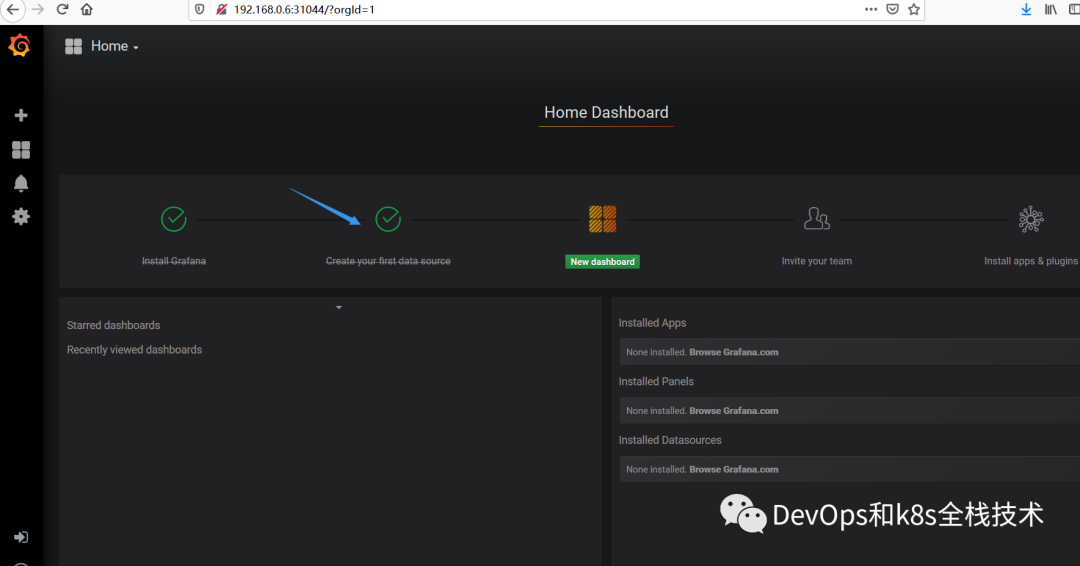
出现如下
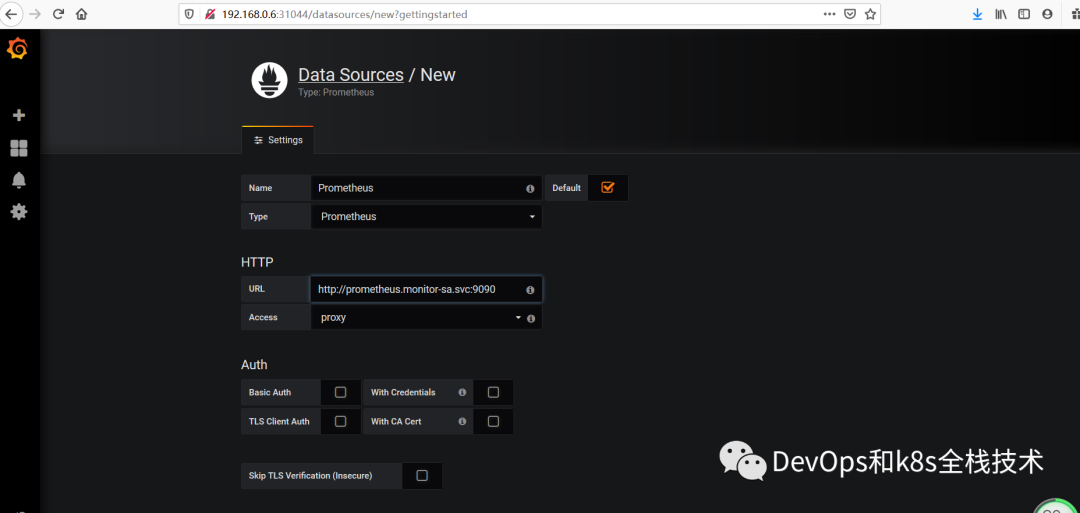
Name: Prometheus
Type: Prometheus
HTTP 处的URL写 如下:
http://prometheus.monitor-sa.svc:9090
配置好的整体页面如下:
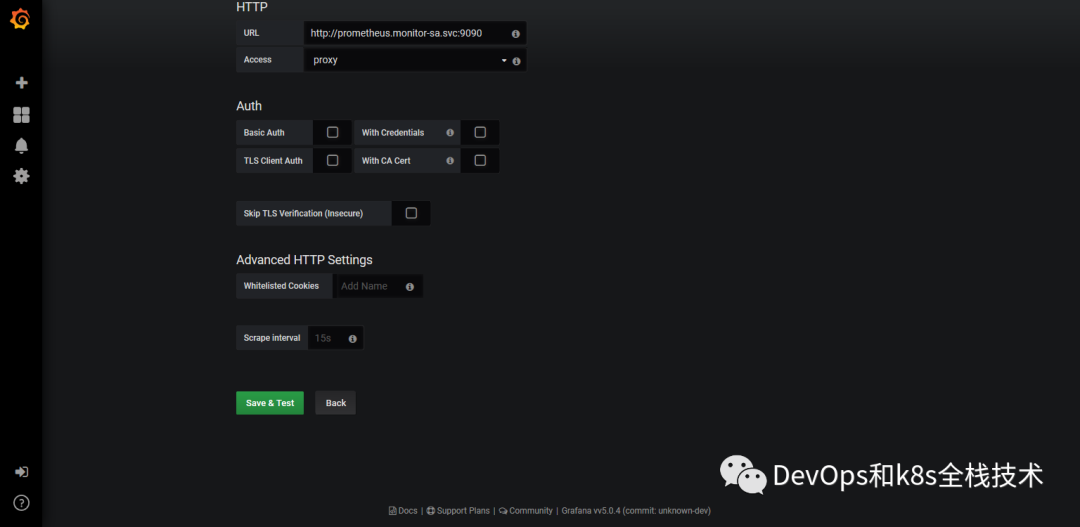
点击左下角Save & Test,出现如下Data source is working,说明prometheus数据源成功的被grafana接入了
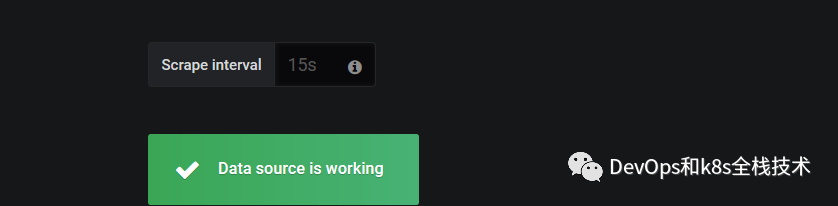
导入监控模板,可在如下链接搜索
https://grafana.com/dashboards?dataSource=prometheus&search=kubernetes
也可直接导入node_exporter.json监控模板,这个可以把node节点指标显示出来
node_exporter.json在百度网盘地址如下:
链接:https://pan.baidu.com/s/1vF1kAMRbxQkUGPlZt91MWg 提取码:kyd6
还可直接导入docker_rev1.json,可以把容器相关的数据展示出来
docker_rev1.json在百度网盘地址如下:
链接:https://pan.baidu.com/s/17o_nja5N2R-g9g5PkJ3aFA 提取码:vinv
怎么导入监控模板,按如下步骤
上面Save & Test测试没问题之后,就可以返回Grafana主页面
点击左侧+号下面的Import,出现如下界面
选择Upload json file,出现如下
选择一个本地的json文件,我们选择的是上面让大家下载的node_exporter.json这个文件,选择之后出现如下
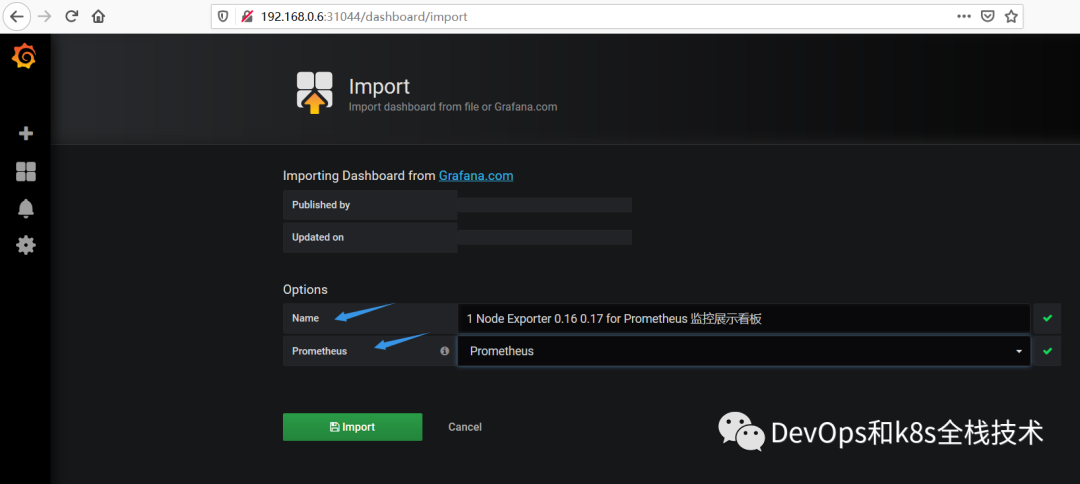
注:箭头标注的地方Name后面的名字是node_exporter.json定义的
Prometheus后面需要变成Prometheus,然后再点击Import,就可以出现如下界面:
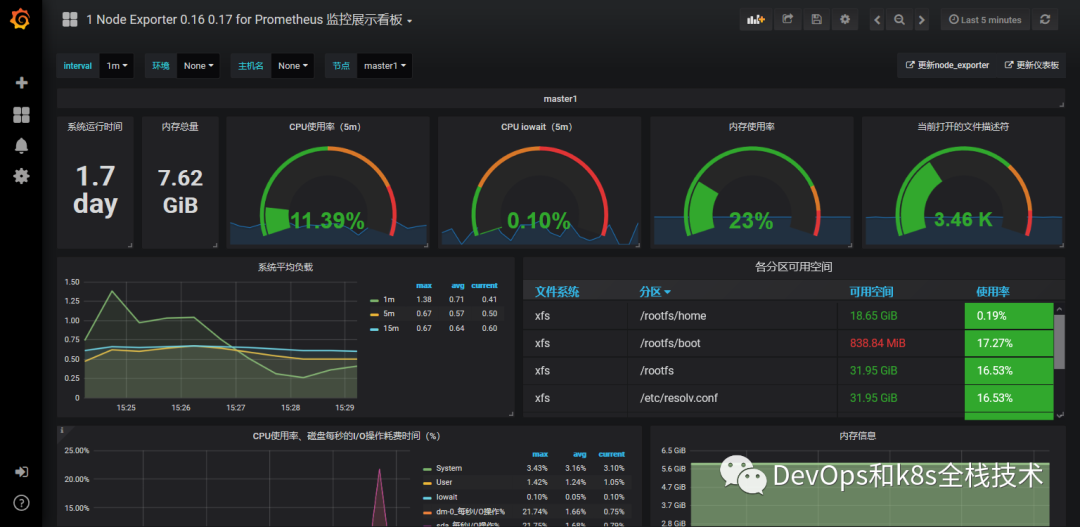
导入docker_rev1.json监控模板,步骤和上面导入node_exporter.json步骤一样,导入之后显示如下:
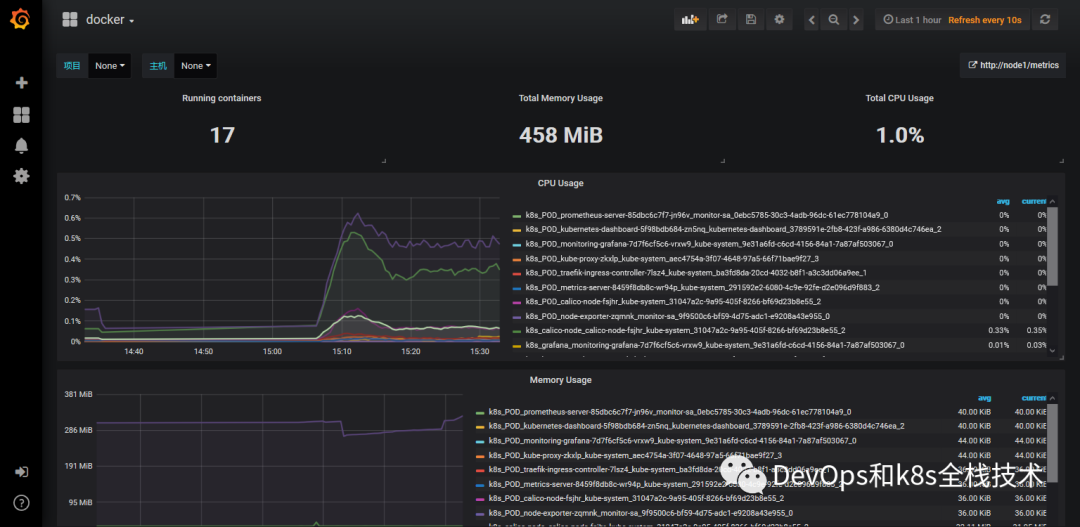
看到这我们就已经把Grafana部署和配置成功了,并且成功的接入了prometheus数据源,但不要着急,这是连载文章,下篇将接着这篇内容介绍Alertmanager,并且通过alertmanager实现报警,请继续关注我的公众号,我会把最新知识不间断的分享给大家。